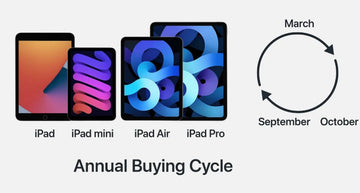Video-Editoren kommen hier voll auf ihre Kosten. Jetzt ist der richtige Zeitpunkt, Antworten auf all Ihre quälenden Fragen zur Ursache Ihrer Mausempfindlichkeit zu erhalten. Wenn Sie schon einmal Probleme mit der CAD-Navigation oder dem perfekten Schuss in einem Spiel hatten, wissen Sie, warum die Mausempfindlichkeit für Präzision und Komfort so wichtig ist. Es geht um mehr als nur eine persönliche Entscheidung: Es geht um den Komfort, der Ihre Präzision erhöht, Belastungen vorbeugt und für einen reibungslosen Bildschirmfluss sorgt.
In diesem Handbuch erfahren Sie genau, wie Sie die Mausempfindlichkeit auf verschiedenen Systemen anpassen, DPI verstehen, störende Beschleunigung vermeiden und die Leistung für Arbeit und Freizeit optimieren.

Welche Anzeichen deuten darauf hin, dass die Empfindlichkeit meiner Maus angepasst werden muss?
Wussten Sie, dass eine zu hohe oder zu niedrige Mausempfindlichkeit Ihre Arbeit oder Spiele beeinträchtigen kann? Nehmen wir zum Beispiel an, Ihr Cursor springt beim Spielen jedes Mal, wenn Sie ihn bewegen. Das kann ziemlich ärgerlich sein, ist aber nur ein Zeichen dafür, dass Sie eine Anpassung vornehmen oder einen Ersatz kaufen müssen.
Häufige Anzeichen:
• Überschreitung der Klicks oder Fehlklicken von Symbolen
• Spannungsgefühl im Handgelenk oder Unterarm nach längerer Anwendung
• Die Maus muss häufig angehoben und neu positioniert werden
• Schwierigkeiten beim Ausrichten kleiner Objekte, wie z. B. Video-Timeline-Scrubber oder Schaltflächen in Designsoftware
Wie sich Sensibilität auf den Komfort auswirkt
Sie fragen sich jetzt: Woher weiß ich, wann die Mausempfindlichkeit meinen Komfort beeinträchtigt? Sagen wir einfach: Wenn Sie anfangen, sich viel mehr zu bewegen als zuvor. Das bedeutet einfach, dass Ihre Mausempfindlichkeit zu niedrig ist. Wenn Sie dies zu oft tun, werden Sie müde, Ihre Sehnen werden überlastet und es kann sogar zu einem Karpaltunnelsyndrom kommen, das durch wiederholte Belastungsverletzungen verursacht wird. Andererseits kann eine zu hohe Empfindlichkeit zu Mikroverstellungen führen, die Ihre Finger belasten, weil Sie die Maus nicht mehr kontrollieren können.
So passen Sie die Mausempfindlichkeit in den Systemeinstellungen an
Schritt-für-Schritt-Anleitung für Windows 10/11
• Einstellungen öffnen
Drücken Sie Windows + i > gehen Sie zu Geräte > Maus
 • Zeigergeschwindigkeit anpassen
• Zeigergeschwindigkeit anpassen
Klicken Sie rechts auf „Zusätzliche Mausoptionen“
Gehen Sie im Popup zur Registerkarte Zeigeroptionen
Verwenden Sie den Schieberegler unter „Wählen Sie eine Zeigergeschwindigkeit“

• Bewerben und prüfen
Klicken Sie auf „Übernehmen“ > bewegen Sie die Maus ein wenig > passen Sie sie bei Bedarf an

So ändern Sie die Mausempfindlichkeit unter macOS
• Gehen Sie zu den Systemeinstellungen
Apple-Menü > Systemeinstellungen > Maus
 • Ziehen Sie den Schieberegler „Tracking-Geschwindigkeit“
• Ziehen Sie den Schieberegler „Tracking-Geschwindigkeit“
Bewegen Sie den Zeiger nach links für eine langsamere, nach rechts für eine schnellere Geschwindigkeit.
![]() • Eine weitere Option: Anpassungen der Barrierefreiheit
• Eine weitere Option: Anpassungen der Barrierefreiheit
Gehen Sie zu Eingabehilfen > Zeigersteuerung für bessere Optimierungen

Warum Sie „Zeigerpräzision verbessern“ (Mausbeschleunigung) deaktivieren sollten
Man könnte meinen, die Windows-Funktion „Zeigerpräzision verbessern“ sei hilfreich, doch tatsächlich aktiviert sie die Mausbeschleunigung. Das bedeutet, dass sich Ihre Cursorgeschwindigkeit je nach Geschwindigkeit der Mausbewegung ändert. Was bedeutet das für Sie? Sie zerstören langsam die Zuverlässigkeit Ihrer Maus, und das ist schlecht fürs Geschäft, insbesondere beim Spielen oder bei Detailarbeiten.
So deaktivieren Sie:
Windows > Mauseinstellungen > Zusätzliche Mausoptionen > Zeigeroptionen > Deaktivieren Sie „Zeigerpräzision verbessern“.
Die Beziehung zwischen DPI und Empfindlichkeit verstehen
DPI vs. Empfindlichkeit: Was ist der Unterschied?
|
Begriff |
Bedeutung |
Wirkung |
|
DPI (Punkte pro Zoll) |
Hardware-Auflösung des Maussensors |
Höher bedeutet schnellere Cursorbewegung pro Zoll |
|
Empfindlichkeit |
Geschwindigkeitsmodifikator auf Softwareebene |
Beeinflusst, wie schnell sich Ihr Cursor bei einer bestimmten DPI bewegt |
Sie können sich DPI als physikalische Auflösung und Empfindlichkeit als Softwareskalierung vorstellen.
So passen Sie die DPI mithilfe einer Maussoftware an
Viele Premium-Mäuse werden mit einer App zur Konfiguration geliefert. Bei unserer magnetischen kabellosen ESR-Maus ist der DPI-Wert auf optimale Produktivität eingestellt. Sie eignet sich perfekt für Design, Büroarbeit und alltägliches Surfen, nicht für kompetitives Gaming.
Wenn Ihre Maus die DPI-Anpassung unterstützt:
• Installieren Sie die Software (Logitech G Hub und Razer Synapse).
• Öffnen Sie den DPI-Bereich
• Legen Sie für jedes Profil DPI-Werte fest (800, 1200, 1600).
Wie sich die Spieleinstellungen auf die Gesamtempfindlichkeit auswirken
Game-Engines verwenden oft eine eigene Sensitivitätsebene. Beispiele:
• CS:GO oder Valorant: Die Empfindlichkeit im Spiel multipliziert sich mit Ihrem DPI
• Durch die gemeinsame Anpassung von DPI und In-Game-Empfindlichkeit werden zu hohe oder zu niedrige Bewegungen vermieden.
|
DPI |
In-Game-Sensoren |
Effektive Sinne |
|
800 |
1.0 |
800 |
|
1600 |
0,5 |
800 |
Behalten Sie Ihre effektive Sensibilität über alle Spiele hinweg konstant bei, um das Muskelgedächtnis zu verbessern.
Profi-Tuning: Optimierung der Empfindlichkeit für Spiele

Schalten Sie die Beschleunigung für eine gleichmäßige, vorhersehbare Bewegung aus
Durch das Deaktivieren der Beschleunigung wird sichergestellt, dass sich Ihr Cursor unabhängig von der Geschwindigkeit der Mausbewegung immer um dieselbe Distanz bewegt. Dies ist ideal für gleichmäßige Bewegungen und Zielverfolgung.
Empfohlene FPS-Einstellungen: Windows-Zeiger bei 6/11 + 800-1600 DPI
Dies ist der Goldstandard für viele FPS-Spieler:
• Stellen Sie die Windows-Empfindlichkeit auf 6/11 ein
• Stellen Sie DPI auf 800-1600 ein
• Ändern Sie die Empfindlichkeit im Spiel, bis Sie Ihre Maus frei bewegen können
Hinweis: Während unsere Die kabellose ESR-Maus bietet eine reaktionsschnelle Verfolgung, ist jedoch aufgrund möglicher Verzögerungen oder Latenzen nicht für FPS-Gaming konzipiert.
Verwenden von DPI-Profilen zum Scharfschießen, Fahren und allgemeinen Spielen
Gamer wechseln die DPI oft sofort:
• Scharfschießen : 400–800 DPI
• Fahren/Fliegen : 1600-2400 DPI
• Allgemeine Verwendung : 1000–1600 DPI
Wenn Ihre Maus über DPI-Umschalttasten verfügt, verwenden Sie diese zum Erstellen von Profilen.
Optimierungen bei Abfragerate, Beschleunigung und Mausleistung
Was ist die Abfragerate und warum ist sie wichtig?
Die Abfragerate gibt an, wie häufig Ihre Maus Ihrem Computer ihre Position mitteilt.
• 125 Hz : alle 8 ms (Standard)
• 500 Hz : alle 2 ms
• 1000 Hz : alle 1 ms
Höhere Abfrageraten verbessern die Reaktionsfähigkeit, verbrauchen jedoch möglicherweise mehr Akku.
So deaktivieren Sie die Beschleunigung für echte 1:1-Eingabe
Zusätzlich zur Deaktivierung von „Zeigerpräzision verbessern“ verfügen manche Spieleprogramme über interne Beschleunigungseinstellungen. Für eine konsistente Verfolgung sollten diese immer deaktiviert werden .
Optimieren Sie Ihre Maus mit Tools
• Maustester: Konsistenz der Abfragerate prüfen
• Enotus Maus Test: Beschleunigung und Geschwindigkeit testen
• Windows-Roheingabe: Für die direkte Eingabe unter Umgehung der Betriebssystemfilter verwenden
Produktivität und Design: Die perfekte Sensibilität finden
Hohe Empfindlichkeit für kleine Bewegungen auf großen Bildschirmen
Verwenden Sie eine Maus mit einer höheren DPI (1200–1600), wenn Sie für Ihre Arbeit einen 4K-Monitor verwenden müssen. So können Sie einfach und schnell über den Bildschirm navigieren.
Testen und Optimieren für Aufgaben wie Videobearbeitung oder CAD
• Verwenden Sie Tools wie Blender oder DaVinci Resolve, um die Reaktionsfähigkeit zu testen
• Passen Sie die Präzision auf Pixelebene beim Scrubbing oder bei der detaillierten Modellierung an
Wie Mauspads und Oberflächen die Empfindlichkeit beeinflussen
• Harte Pads: schnelleres Gleiten, weniger Reibung
• Weiche Stoffpolster: mehr Kontrolle und Reibung
• Reflektierende oder unebene Oberflächen: können zu Sprüngen oder Zittern führen
Kombinieren Sie Ihre Maus mit einem hochwertigen Pad, um eine genaue Abtastung zu gewährleisten.
Fehlerbehebung bei Problemen mit der Mausempfindlichkeit
So setzen Sie die Mauseinstellungen auf die Standardeinstellungen zurück
• Windows: Einstellungen > Geräte > Maus > Weitere Einstellungen > Standard wiederherstellen
• macOS: Systemeinstellungen > Maus > Über Terminal zurücksetzen oder Schieberegler manuell anpassen
Beheben Sie Empfindlichkeitsprobleme durch Aktualisieren oder Neuinstallieren von Treibern
• Gehen Sie zu Geräte-Manager > Maus und Zeigegeräte
• Rechtsklick > Treiber aktualisieren oder Deinstallieren > Neustart
Diagnose von Hardwareproblemen – USB-Anschlüsse, Störungen oder fehlerhafte Maus
• Testen Sie einen anderen Port oder Computer
• Vermeiden Sie USB-Hubs für Hochleistungsmäuse
• Haben Sie eine Verzögerung bei der WLAN-Verbindung? Versuchen Sie, den Empfänger näher heranzubringen oder die Frequenzbänder zu wechseln.
Fragen, die Leute stellen
Hier sind einige der Fragen, die uns Benutzer häufig stellen. Sie können sie durchsehen, um Antworten auf Ihre Fragen zu erhalten.
Beeinflusst die Einstellung der Mausempfindlichkeit die Akkulaufzeit einer kabellosen Maus?
Ja. Höhere Abfrageraten oder DPI können den Akku etwas mehr belasten. Unsere kabellose ESR-Maus ist auf Ausgewogenheit optimiert und bietet eine reibungslose Leistung ohne Einbußen bei der Akkulaufzeit.
Muss ich die Firmware aktualisieren, wenn ich die Empfindlichkeit anpasse?
Das hängt davon ab, ob für Ihre Maus ein Firmware-Update verfügbar ist. Falls ja, installieren Sie es. Die Vorteile sind Fehlerbehebungen, verbessertes Sensor-Tracking und neue DPI-Profile.
Welche Wartungspraktiken tragen dazu bei, die Lebensdauer einer Maus mit hoher Empfindlichkeit zu verlängern?
• Reinigen Sie den Sensor und die Füße regelmäßig
• Verwenden Sie ein rechtes Mauspad
• Vermeiden Sie plötzliche Stürze oder Druck
• Lassen Sie es ausgeschaltet, wenn Sie es nicht verwenden
Schlussbemerkung
Es ist immer ratsam, die Empfindlichkeit der Maus anzupassen, da dies langfristig Ihrer Arbeitsleistung und Gesundheit zugutekommt. Zwar eignet sich nicht jede Maus zum Spielen, aber mit den richtigen Einstellungen holen Sie garantiert das Beste aus Ihrer Maus heraus. Noch besser: Eine reaktionsschnelle Maus wie die magnetische Funkmaus von ESR steigert Ihre Produktivität und sorgt für ein reibungsloses Gaming-Erlebnis.